Jak pominąć tabelę dwuwymiarową w programie Excel?
W programie Excel możemy użyć funkcji WYSZUKAJ.PIONOWO, aby wyodrębnić odpowiednią wartość w tym samym wierszu danych w skrajnej lewej kolumnie. Ale czasami trzeba przeoczyć, aby zwrócić względną wartość w oparciu o wiersz i kolumnę, to znaczy, że trzeba zwrócić dane z tabeli dwuwymiarowej. W rzeczywistości, aby rozwiązać ten problem, możesz zastosować funkcję WYSZUKAJ.PIONOWO i PODAJ. Przeczytaj ten artykuł, aby poznać więcej szczegółów.
Wyszukaj odpowiednią wartość w dwuwymiarowej tabeli ze wzorem
 Wyszukaj odpowiednią wartość w dwuwymiarowej tabeli ze wzorem
Wyszukaj odpowiednią wartość w dwuwymiarowej tabeli ze wzorem
Weźmy na przykład następujący raport sprzedaży, mam listę produktów i kolumny zamówień, chcę tylko znaleźć odpowiednią wartość na podstawie kombinacji produktu i zamówienia.

1. Aby otrzymać zlecenie sprzedaży KTO na miesiąc luty w przedstawionych powyżej danych, wprowadź następującą formułę: = WYSZUKAJ.PIONOWO (C10, A $ 1: $ H 7 $, PODAJ.POZYCJĘ (D10, $ A $ 1: $ H $ 1, 0), FAŁSZ)i naciśnij Wchodzę klucz, aby uzyskać poprawny wynik, patrz zrzut ekranu:
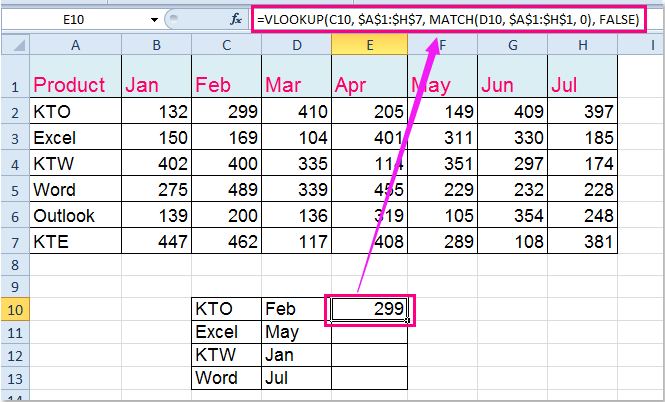
Note: W powyższym wzorze:
- C10 to kryteria kolumny, na podstawie których chcesz uzyskać odpowiednią wartość;
- A1: H7 to zakres danych, którego używasz;
- D10: to kryteria wiersza, których chcesz użyć;
- A1: H1 to wiersz nagłówków, który wyodrębnia kryteria wiersza
2. Następnie przeciągnij uchwyt wypełniania do komórek, które chcesz zawrzeć w tej formule, a zobaczysz, że wartości względne zostały zwrócone z tej dwuwymiarowej tabeli.
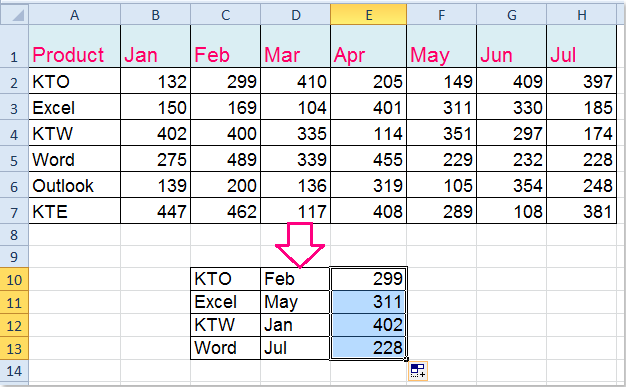
Podobne artykuły:
Jak przeoczyć dwie daty i zwrócić odpowiednią wartość w programie Excel?
Jak pominąć zwracanie wielu wartości w jednej komórce w programie Excel?
Jak pominąć następną największą wartość w programie Excel?
Jak przejść do innego skoroszytu?
Najlepsze narzędzia biurowe
Zwiększ swoje umiejętności Excela dzięki Kutools for Excel i doświadcz wydajności jak nigdy dotąd. Kutools dla programu Excel oferuje ponad 300 zaawansowanych funkcji zwiększających produktywność i oszczędzających czas. Kliknij tutaj, aby uzyskać funkcję, której najbardziej potrzebujesz...

Karta Office wprowadza interfejs z zakładkami do pakietu Office i znacznie ułatwia pracę
- Włącz edycję i czytanie na kartach w programach Word, Excel, PowerPoint, Publisher, Access, Visio i Project.
- Otwieraj i twórz wiele dokumentów w nowych kartach tego samego okna, a nie w nowych oknach.
- Zwiększa produktywność o 50% i redukuje setki kliknięć myszką każdego dnia!
